


阻止Windows 10后WiFi断开连接怎么办_牡丹江民心网
目前,我们一天24小时都可以通过计算机,手机,平板电脑,视频游戏机等进行连接。不要忘记已经有Internet连接的家庭设备的数量。这意味着WiFi或无线连接已成为我们生活中的重要组成部分,因为它们使我们无论身在何处都可以通过计算机,移动设备或任何其他设备进行连接。这会使我们的连接出现任何问题。Microsoft操作系统的某些用户发现其计算机被阻止后会与Internet断开连接,如果您是其中一员,我们将演示如何防止Windows 10崩溃时PC与WiFi断开连接。
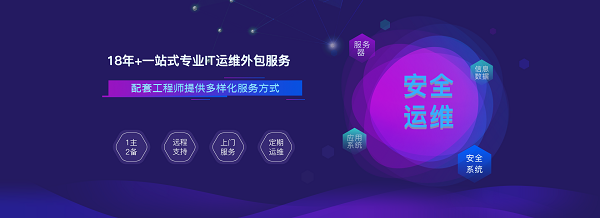
在操作系统被阻止或进入睡眠模式后的一段时间内,许多用户一直在报告问题或断开连接。也就是说,在没有问题并且可以通过Internet连接工作之后,如果计算机挂起或系统本身已自动挂起,则WiFi连接将断开连接,并且必须重新建立与该网络的连接。
确切的系统版本不是普遍问题,使用Microsoft操作系统的每个人也没有遇到过这种情况,但事实是受此错误影响的用户通常有足够的问题来解决它。
如果在这种情况下WiFi断开连接的解决方案
事实是,这是一个非常烦人的问题,因为这意味着每次我们从系统崩溃或暂停返回时,都必须重新连接到WiFi,因为我们已经失去了Internet连接。造成问题的原因可能很多,因此,每种情况下的解决方案可能都不相同,无论如何,如果您遇到此错误,我们将向您展示一些可能的解决方案。
第一个是更改系统注册表,因此,首先,我们很方便地制作Windows 10注册表的备份副本,以防万一出现问题,以便能够像以前一样恢复系统改变。

完成此操作后,我们将打开一个Win + R运行窗口,键入regedit并按Enter或OK。注册表窗口将自动打开,我们必须在其中导航到该路线:
HKEY_LOCAL_MACHINE /系统/电流控制集/控制/电源/电源设置/ 238C9FA8-0AAD-41ED-83F4-97BE242C8F20 / 7bc4a2f9-d8fc-4469-b07b-33eb785aaca0。
在该注册表项中,我们将找到几个值。双击Attributes(用于编辑的DWORD类型值),然后将该值更改为2。默认情况下,它将值设置为1,但是我们必须将其更改为2,然后单击“确定”以保存更改。
为了完全有效,我们必须重新启动计算机,然后等待计算机完全重新启动。从那时起,我们已经可以检查从睡眠模式返回或解锁系统时是否在Windows 10中不会丢失WiFi连接。

如果问题仍然存在,则从Microsoft社区支持论坛中,某些公司代理建议对电源选项进行某些更改。具体来说,这些是要遵循的步骤:
我们打开一个运行窗口,Win +R。
我们编写控制面板,然后按Enter打开系统“控制面板”窗口。
接下来,我们选择“硬件和声音”选项。
然后,单击“电源选项”。
这将打开显示系统电源计划的窗口。我们查看所选计划,然后单击旁边显示的选项“更改计划设置”。
计划配置窗口将自动显示,我们必须在其中单击选项“恢复该计划的默认配置”。
我们确认我们要通过单击“是”来恢复上述配置。
返回计划设置窗口后,点击更改高级电源设置。
在“电源选项”窗口中,确保已选择要修改的计划,然后单击底部显示的“恢复计划默认值”按钮。
我们再次确认我们要通过单击“是”来恢复配置。
最后,我们接受更改。
如有必要,我们可以尝试重新启动计算机,并检查是否已解决锁定计算机或从睡眠模式返回后在Windows 10中断开WiFi的问题。






